Tích hợp Giao Hàng Nhanh vào WooCommerce – WordPress là một mã nguồn mở vì lẽ đó các plugin hỗ trợ cho mã nguồn này cũng rất đa dạng. Trong thời điểm hiện tại, Website thương mại điện tử là một xu thế. Có một vấn đề gặp phải trong việc tính tiền chuyển hàng, mặc định WooCommerce chỉ cho phép chúng ta thiết lập cứng một giá giao hàng. Thế nhưng, vào thời điểm hiện tại, một trong những doanh nghiệp lớn trong ngành vận chuyển GHN (Giao Hàng Nhanh) có cung cấp cho chúng ta một plugin hoàn toàn miễn phí. Plugin kết nối Giao Hàng Nhanh với Woocommerce giúp tính toán phí giao hàng ngay trên Web thông qua API. Từ đấy tiết kiệm cho chúng ta rất nhiều thời gian trong việc giao hàng.
Xem thêm: (VNPAY-QR) Tích hợp cổng thanh toán VNPAY-QR vào WooCommerce
Các chức năng của Plugin
- Tính toán chi phí chuyển hàng trước khi chốt đơn.
- Tạo vận đơn trực tiếp ngay trên trang quản trị đơn hàng.
- Hỗ trợ quản trị đơn hàng trực tiếp trên trang admin với tình trạng đơn hàng được cập nhật liên tục.
- Tham gia các chương trình khuyến mãi hình thức mã giảm giá của GHN.
- Thu hộ (COD).
- Quản trị cửa hàng/kho của shop.
- Đăng đơn, update đơn hoặc hủy đơn 1 cách đơn giản.
- Bảo hiểm hàng hoá giúp shop an tâm gửi hàng.
- shop chủ động đem hàng ra bưu cục GHN.
- Cùng các tính năng đã có sẵn của WooCommerce
Cài đặt plugin Woocommerce – Giao Hàng Nhanh (GHN)
Để bắt đầu, các bạn tải plugin tại đây (Google Drive).
- Trong phần quản trị WordPress, các bạn nhấp vào mục Plugin, chọn Cài mới.
- Chọn Tải plugin lên, chọn tệp mà bạn vừa tải xuống ở Google drive.
- Nhấn cài đặt, và sau đó Kích hoạt.
Cấu hình plugin GHN
Sau khi đã kích hoạt thành công, các bạn thực hiện kết cấu plugin để có thể vận dụng.
Ở mục Woocommerce -> Chọn cài đặt GHN:
1. Thiết lập chung:
- Môi trường: bạn sẽ chọn Product nếu như bạn mong muốn kết cấu giao hàng thực tế. Test để chạy thử nghiệm plugin.
- Token Key: Là thông tin xác thực tài khoản GHN. bạn có thể lấy Token tại đây.
- Ghi chú bắt buộc: Là nội dung mặc định để shipper cho phép xem/thử khi giao hàng.
Đây là 3 thiết lập quan trọng và bắt buộc ở phần thiết lập chung của plugin GHN.
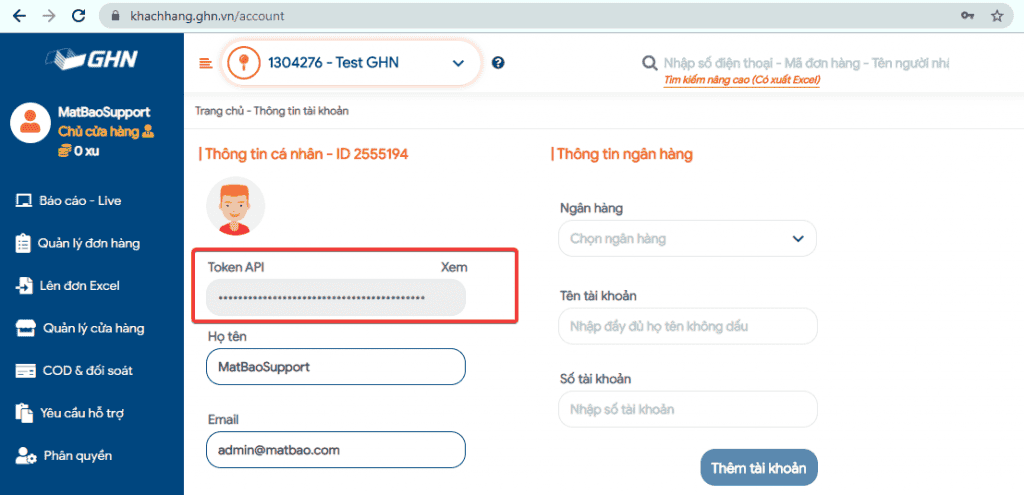
Tiếp đấy là mục General, các mục này đã được mô tả chức năng đầy đủ, bạn có thể tùy ý cấu trúc hoặc bỏ qua bước này.
2. Cửa hàng/Kho:
- Đồng bộ kho hàng từ GHN: update nội dung, địa chỉ kho hàng từ GHN về Website của bạn.
- Quản trị kho: Khi nhấp vào sẽ truy nhập kho hàng của bạn ở GHN.
- Khu vực bán hàng: Tùy chọn khu vực mà cửa hàng chỉ vận chuyển hàng đến.
Bước cần thiết tiếp theo là bạn vào phần cài đặt của Woocommerce:
- Quốc gia/ Thành phố: Bạn hãy chọn chính xác địa chỉ kho hàng của shop để có thể tính phí Ship.
- Vị trí người dùng mặc định: Chọn Địa chỉ cửa hàng mặc định (bắt buộc).
Phần thiết lập đã hoàn tất, bây giờ bạn hãy tạo mới sản phẩm và thử nghiệm thôi nào. Lưu ý khi tạo mới hàng hóa, bạn bắt buộc phải nhập Trọng lượng của hàng hóa để GHN có khả năng tính phí ship.
Và tiếp đây là thành quả của chúng ta:
Thật dễ dàng đúng không nào. Nếu bạn gặp bất cứ khó khăn nào trong lúc thiết lập, hãy liên hệ/phản hồi ngay cho ATPWEB để được hỗ trợ nhé ^^!


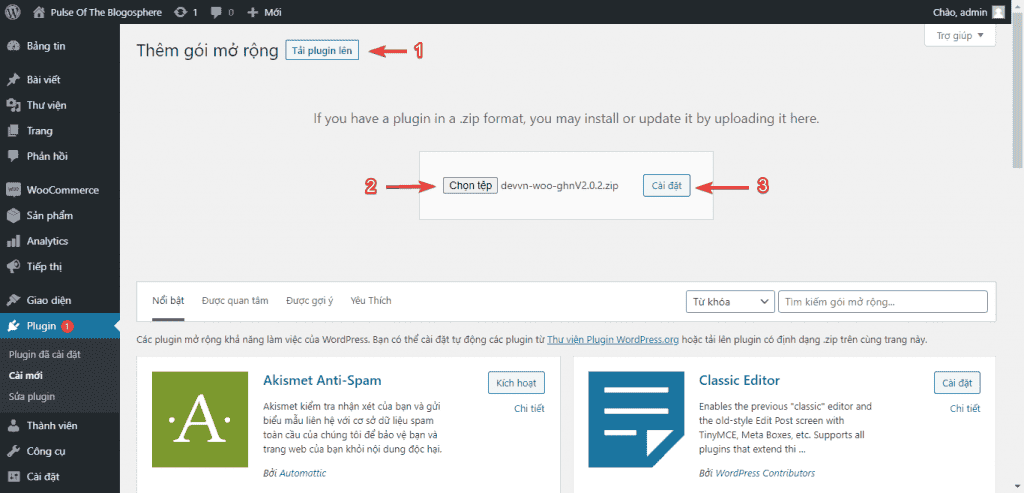
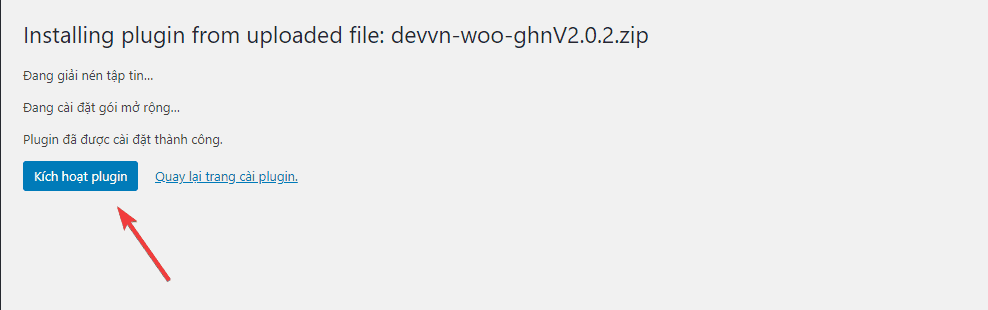
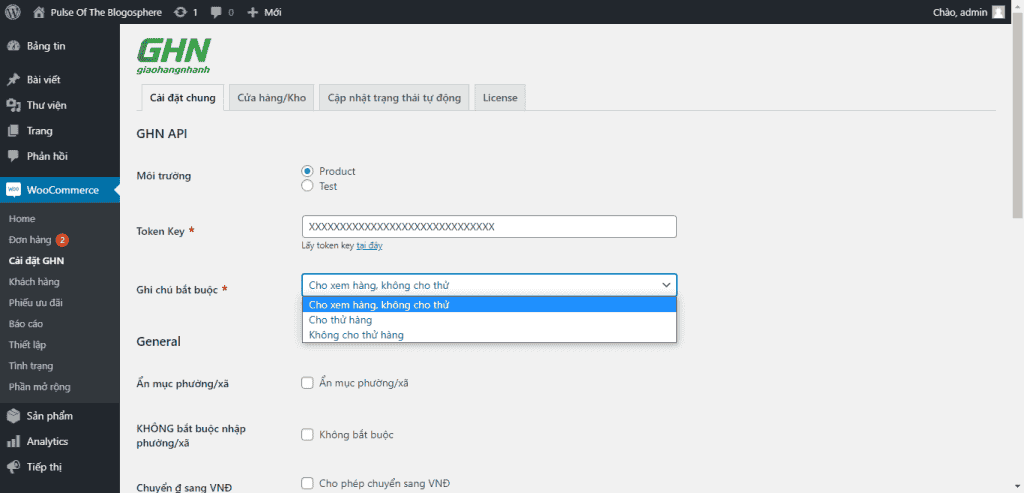
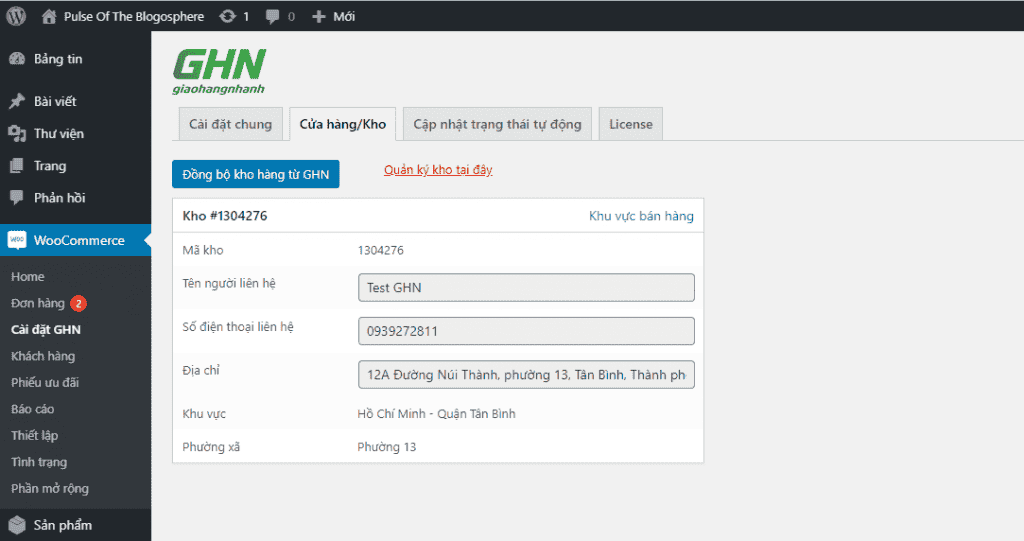
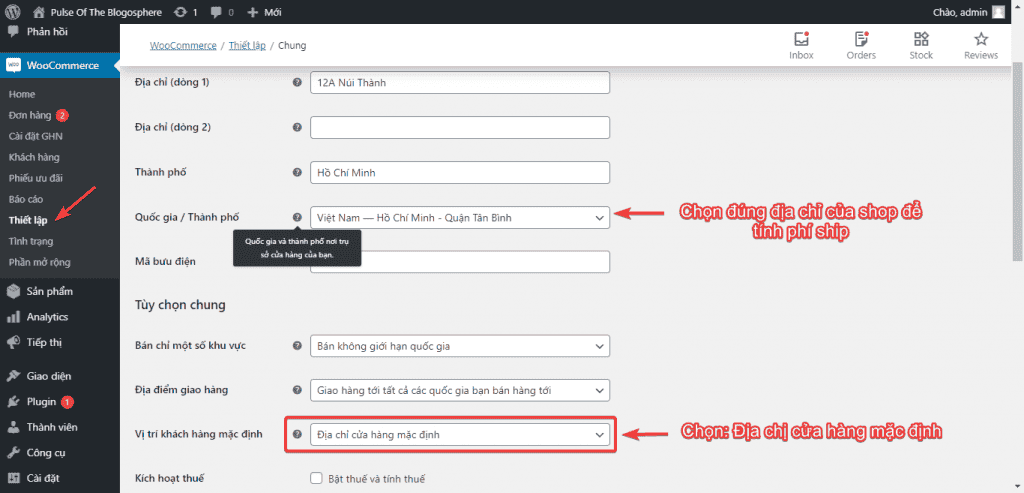
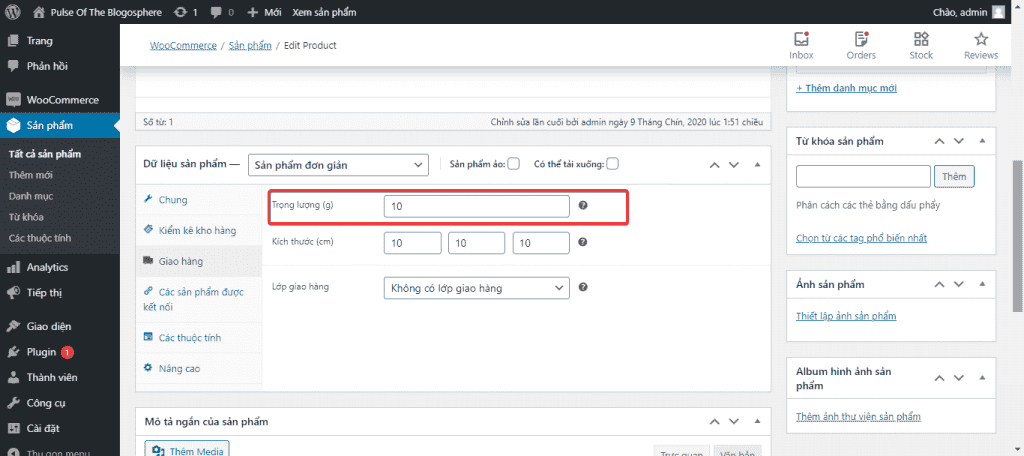
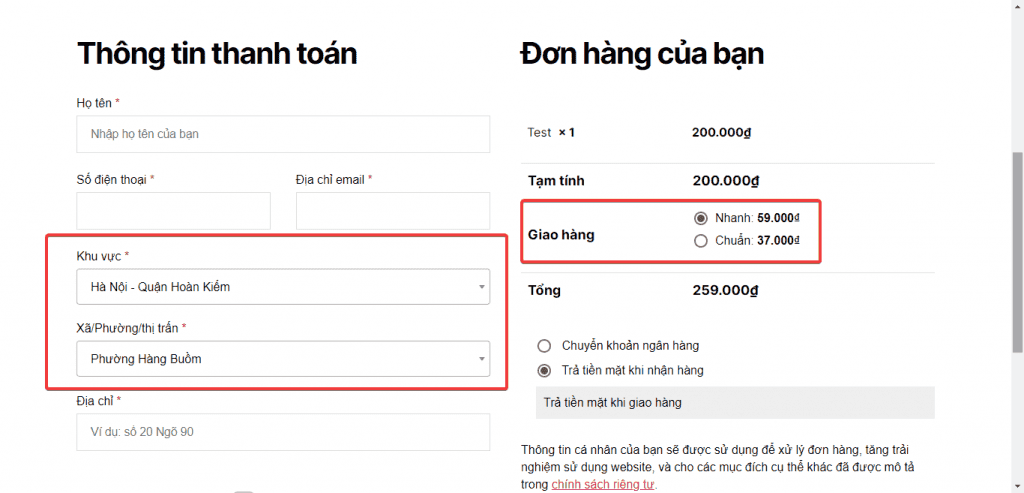


![[Hướng dẫn] Chạy quảng cáo Landing Page trên Facebook A-Z](https://atpweb.vn/wp-content/uploads/2023/06/Facebook-ads-1024x820.jpg)






